
- •Английские обозначения в русской версии
- •Автотрассировка
- •Буфер (Меню Объекты)
- •Быстрые меню
- •Внести Поля (Меню Список)
- •Восстановить (Меню Файл)
- •Всплывающие подсказки
- •Вставить/Вставить Карту (Меню Правка)
- •"Выбор проекции" (Диалог)
- •Выбрать (Меню Запрос)
- •Выбрать изменяемый район на Карте (Меню Районирование)
- •Выбрать изменяемый объект (Меню Объекты)
- •Выбрать область врезки (Меню Карта)
- •Выбрать полностью (Меню Запрос)
- •"Выражение" (Диалог)
- •Вырезать (Меню Правка)
- •Выровнять (Меню Отчет)
- •Выход (Меню Файл)
- •Геоинформация (Меню Правка)
- •Геокодирование (Меню Таблица)
- •Геолинк (Панель Операции)
- •Добавить выборку в район (Меню Районирование)
- •Добавить записи в таблицу (Меню Таблица)
- •Добавить тень (Меню Отчет)
- •Добавить узел (Панель Пенал)
- •Добавить узлы (Меню Объекты)
- •Достать наверх (Меню Отчет)
- •Дублировать Карту (Меню Карта)
- •Дуга (Панель Пенал)
- •Закрыть все (Меню Файл)
- •Закрыть таблицу (Меню Файл)
- •Замкнуть (меню ОБЪЕКТЫ) )
- •Запустить программу MapBasic (Меню Файл)
- •Импорт (Меню Таблица)
- •Инструментальные панели (Меню Настройка)
- •Информация (Панель Операции)
- •Каталог программ
- •Команды (Инструментальная Панель)
- •Комбинация (Меню Объекты)
- •Копировать/Копировать Карту (Меню Правка)
- •Ладошка (Панель Операции)
- •Линейка (Панель Операции)
- •Линия (Панель Пенал)
- •Ломаная (Панель Пенал)
- •Меню Программы
- •Многоугольник (Панель Пенал)
- •Найти (Меню Запрос)
- •Найти выборку (Меню Запрос)
- •Настроить дигитайзер (Меню Карта)
- •Настройка печати (Меню Файл)
- •Настройка тематической карты (Меню Карта)
- •Новый район (Меню Районирование)
- •Новая запись (Меню Правка)
- •Новая Карта (Меню Окно)
- •Новая таблица (Меню Файл)
- •Новый График (Меню Окно)
- •Новый Район(Меню Районирование)
- •Новый Отчет (Меню Окно)
- •Новый Список (Меню Окно)
- •Обнажить углы (Меню Объекты)
- •Обновить колонку (Меню Таблица)
- •Обновить окно (Меню Окно)
- •"Объединение" (Диалог)
- •Операции (Инструментальная панель)
- •Освободить изменяемый объект (Меню Объекты)
- •Открыть (Меню Файл)
- •Открыть Рабочий Набор (Меню Файл)
- •"Открыть сразу" (Диалог)
- •Открыть таблицу DBMS(Меню Файл)
- •Отменить (Меню Правка)
- •Отменить Выбор (Панель Операции)
- •Отменить выбор (Меню Запрос)
- •Пенал (Инструментальная панель)
- •Дубль окна (Панель Операции)
- •Печатать (Меню Файл)
- •Подбор цветов (Меню Настройка)
- •Подложить вниз (Меню Отчет)
- •Подпись (Панель Операции)
- •Подсказки
- •Показать весь макет (Меню Отчет)
- •Показать как было (Меню Карта и Отчет)
- •Показать реальный размер (Меню Отчет)
- •Показать слой полностью (Меню Карта)
- •Показать/Скрыть врезку (Меню Карта)
- •Показать/Cкрыть окно легенды (Меню Настройка)
- •Показать/Скрыть окно MapBasic (Меню Настройка)
- •Показать/Скрыть окно статистики (Меню Настройка)
- •Показать/Скрыть строку сообщений (Меню Настройка)
- •Превратить в области (Меню Объекты))
- •Превратить в полилинии (Меню Объекты))
- •Присоединить геоинформацию (Меню Таблица > Изменить)
- •Программы (Инструментальная панель)
- •Прямоугольник (Панель Пенал)
- •Размер макета (Меню Отчет)
- •Разорвать связь (Меню Таблица > Изменить)
- •Разрезать (Меню Объекты)
- •Районирование (Меню Окно)
- •Рамка (Панель Пенал)
- •Регистрация изображения
- •Настройки (Меню Районирование)
- •Режимы (Меню Карта)
- •Режимы (Меню Настройка)
- •Режимы показа (Меню Отчет)
- •Сгладить углы (Меню Объекты)
- •Сетка (Меню Список)
- •Символ (Панель Пенал)
- •Скругленный прямоугольник (Панель Пенал)
- •Скрыть окно легенды (Меню Настройки)
- •Слияние в таблице (Меню Таблица)
- •Сменить символ для таблицы DBMS (Панель DBMS)
- •Совмещение узлов
- •Создать копию (Меню Файл)
- •Cоздать Легенду (Меню Карта)
- •Создать тематическую Карту (Меню Карта)
- •Создать точечные объекты (Меню Таблица)
- •Сохранить (Меню Файл)
- •Сохранить Запрос
- •Сохранить косметику
- •Сохранить Рабочий Набор (Меню Файл)
- •Списки строки сообщений
- •Справочник MapInfo (Меню Справка)
- •Статистика Колонки (Меню Запрос)
- •Стиль линии (Меню Настройка))
- •Стиль области (Меню Настройка)
- •Стиль символа (Меню Настройка)
- •Стиль текста (Меню Настройка)
- •Стрелка (Панель Пенал)
- •Строка сообщений
- •Текст (Панель Пенал)
- •Увеличивающая лупа (Панель Операции)
- •Удалить (Меню Правка)
- •Удалить внешнюю часть (Меню Объекты)
- •Удалить район (Меню Районирование)
- •Удалить косметику (Меню Карта)
- •Удалить только объекты (Меню Правка)
- •Удалить часть (Меню Объекты)
- •Уменьшающая лупа (Панель Операции)
- •Универсальный транслятор
- •Упорядочить значки (Меню Окно)
- •Управление слоями (Меню Карта)
- •Форма (Меню Правка)
- •Форум MapInfo в сети Microsoft Network (Меню Справка)
- •Функции
- •Экспорт (Меню Таблица)
- •Экспорт окна (Меню Файл)
- •Эллипс (Панель Пенал)
- •Crystal Reports
- •MapInfo в сети World Wide Web (Меню Справка)
- •DBMS (Инструментальная панель)
- •SQL–запрос (Меню Запрос)
- •STARTUP.WOR
- •Приложение: Построение Графиков в предыдущей версии Mapinfo 5.5
- •ИНДЕКС

Создать точечные объекты (Меню Таблица)
Создать точечные объекты (Меню Таблица)
Команда Создать точечные объекты используется для:
• создания точечных объектов для таблиц, содержащих координаты X и Y. Чаще всего эта команда используется при создании точечных объектов для файлов точек, импортированных из программы MapInfo для DOS. С помощью этой команды точки размещаются на Карте.
Команда Создать точечные объекты доступна когда:
•открыта хотя бы одна таблица.
•в таблице есть по меньшей мере два числовых поля. Таблица не должна быть открыта в режиме “только чтение”.
Меню
> ТАБЛИЦА > СОЗДАТЬ ТОЧЕЧНЫЕ ОБЪЕКТЫ.
Как создать точечные объекты
Применяйте команду ТАБЛИЦА > СОЗДАТЬ ТОЧЕЧНЫЕ ОБЪЕКТЫ для создания точечных объектов для таблицы, содержащей координаты X и Y или значения широты/долготы. Эта команда чаще всего используется при работе с файлами, которые Вы импортировали из других баз данных. Созданные точки могут быть показаны на карте.
Если в таблице нет информации для задания координат точек, то с помощью команды ГЕОКОДИРОВАНИЕ Вы можете сопоставить таблице другую географическую информацию (такую как адрес или почтовый индекс) на основе данных из таблицы, уже содержащей графические объекты.
Для того, чтобы создать точечные объекты:
1.Откройте таблицу, содержащую координаты X и Y; эта таблица не должна быть открыта в режиме “только чтение”.
2.Выполните команду ТАБЛИЦА > СОЗДАТЬ ТОЧЕЧНЫЕ ОБЪЕКТЫ. Появится диалог “Создать точечные объекты”.
Справочник MapBasic |
447 |

Создать точечные объекты (Меню Таблица)
Диалог “Создать точечные объекты”
Создать точки в таблице |
|
Выберите таблицу из списка. |
Пометить символом |
|
Открыть диалог “Символ”, в котором Вы можете |
|
|
выбрать, каким символом пометить точки на карте. |
Извлечь координаты X |
|
Задать столбец, данные из которого будут задавать X |
из колонки |
|
координату точки. |
Извлечь координаты Y |
|
Задать столбец, данные из которого будут задавать Y |
из колонки |
|
координату точки. |
Координату X умножить на |
|
Задать множитель для координаты X (например, |
|
|
умножить все данные программы MapInfo для DOS на |
|
|
0.000001 для преобразования их в градусы). Значение |
|
|
коэффициента по умолчанию равно 1. Коэффициенты |
|
|
могут отличаться при работе с другими географическими |
|
|
информационными системами (GIS). Вы можете задать |
|
|
разные множители для каждой координаты. |
|
|
Координаты в MapInfo для Windows, Macintosh, Sun, и |
|
|
HP возрастают в направлении вверх и вправо. |
|
|
Координаты в MapInfo для DOS возрастают в |
|
|
направлении вверх и влево. Для преобразования между |
|
|
этими двумя системами координат вводится |
|
|
отрицательный множитель по координате X. |
Координату Y умножить на |
|
Задать множитель для координаты Y. Если в таблице нет |
|
|
графических объектов, то содержащиеся в ней |
|
|
координаты интерпретируются как широта и долгота. |
|
|
Если же в таблице уже есть графические объекты |
|
|
(некоторым строкам таблицы уже соответствуют точки), |
|
|
то заданные значения считаются координатами в |
|
|
текущей проекции Карты. |
448 |
|
Справочник MapInfo |
|

|
|
Создать точечные объекты (Меню Таблица) |
|
|
|
|
|
OK |
|
Закрыть диалог и разместить точки. |
|
|
|||
Отмена |
|
Отказаться от диалога. |
|
Проекция |
|
Нажмите на кнопку "Проекция", чтобы вызвать диалог |
|
|
|
"Выбор проекции". Выберите систему координат, в |
|
|
|
которой заданы координаты в полях X и Y. По |
|
|
|
умолчанию, она совпадает с координатной системой |
|
|
|
таблицы. Если таблица не содержит графических |
|
|
|
объектов, то по умолчанию выбирается система Широта/ |
|
|
|
Долгота. |
|
Справка |
|
Показать соответствующий раздел Справочной системы. |
|
Смотри: |
|
|
|
|
|
|
|
“Выбор проекции”
Команда ГЕОКОДИРОВАНИЕ
Руководство Пользователя: Глава 8
Справочник MapBasic |
449 |
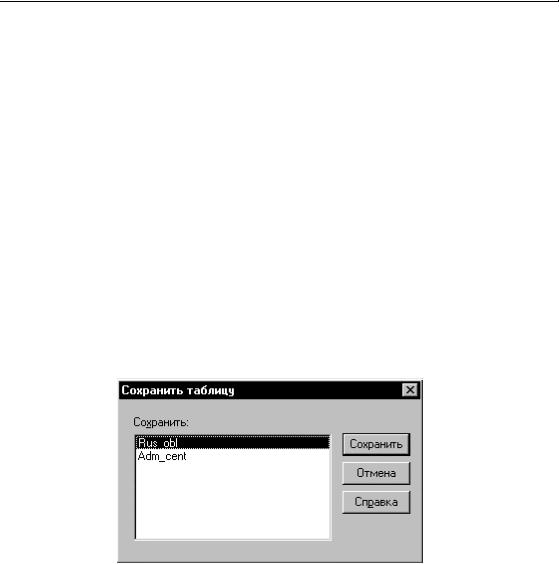
Сохранить (Меню Файл)
Сохранить (Меню Файл)
Используйте команду Сохранить для:
• сохранения изменений, сделанных в таблице.
Команда Сохранить доступна когда:
• хотя бы одна таблица была изменена (т.е. в нее добавлена информация, удалялись или изменялись записи и т.д. ).
Меню
> ФАЙЛ > СОХРАНИТЬ.
Как сохранить изменения, сделанные в таблице
Диалог “Сохранить” позволит Вам сохранить изменения, сделанные одновременно в нескольких таблицах.
Чтобы сохранить изменения:
> Выполните ФАЙЛ > СОХРАНИТЬ. Появится диалог “Сохранить таблицу”.
Диалог “Сохранить таблицу”
Сохранить: |
В окошке списка перечисляются таблицы, которые изменялись в |
|
процессе работы. Выберите таблицу, которую Вы хотите |
|
сохранить. |
Сохранить |
Сохранить таблицу со всеми изменениями. MapInfo сохранит |
|
изменения и оставит таблицу открытой для дальнейшего |
|
использования. |
Отмена |
Отменить диалог. |
Справка |
Показать соответствующий раздел Справочной системы. |
|
|
450 Справочник MapInfo

Сохранить (Меню Файл)
Сохранение связанной таблицы
Вы сохраняете изменения в связанной таблице MapInfo так же, как Вы сохраняете обычные таблицы MapInfo, т.е. командой ФАЙЛ > СОХРАНИТЬ.
Связанная таблица – это таблица, загруженная из удаленной базы данных. Загрузка производится отдельной процедурой MapInfo, открывающейся командой ФАЙЛ > ОТКРЫТЬ ТАБЛИЦУ DBMS. Сохранение связанной таблицы приводит к обновлению записей в удаленной базе данных. Но перед тем, как MapInfo разрешит обновление этих записей, производится оценка записей в процедуре, называемой разрешение конфликтов.
Разрешение конфликтов
Поскольку источником записей в связанной таблице является удаленная база данных, возможна ситуация, в которой другие пользователи изменили или удалили соответствующие записи в этой базе данных уже после того, как таблица была загружена в MapInfo. В результате могут возникнуть конфликты между данными, находящимися в удаленной базе данных, и новыми данными, которые Вы хотите выгрузить в эту базу данных.
В процессе сохранения связанной таблицы, если MapInfo обнаруживает конфликты между данными в удаленной базе данных и любыми записями связанной таблицы, возникшие с момента ее загрузки из базы данных, автоматически появляется диалог “Разрешение конфликтов”, в котором эти конфликты устраняются по правилам, описанным ниже.
Этот процесс автоматически срабатывает, если при попытке сохранения связанной таблицы обнаруживается конфликт при обновлении записи в базе данных. Диалог “Разрешение конфликтов” позволяет пользователю выбрать, какие поля конфликтующих записей будут использоваться для обновления базы данных. При этом рассматриваются три экземпляра обновляемой записи:
•Начальное состояние записи на сервере (запись в момент извлечения из базы данных и загрузки в таблицу MapInfo).
•Текущее локальное состояние записи (запись, предлагаемая для сохранения в сессии MapInfo, возможно, после редактирования пользователем).
•Текущее состояние записи на сервере (запись в базе данных к моменту предлагаемого обновления).
Конфликт возникает, когда начальное состояние записи не соответствует текущему ее состоянию на сервере данных, что предполагает обновление базы данных другим пользователем в период с момента загрузки записи в связанную таблицу MapInfo.
Диалог “Разрешение конфликтов” появляется для каждой конфликтующей записи. В любой момент пользователь может выйти из интерактивного режима обработки, задав форсированное разрешение оставшихся конфликтов. При этом в диалоге “Форсировать разрешение конфликтов” пользователь может выбрать использование либо текущих значений MapInfo (локальных), либо текущих значений DBMS (на сервере).
Справочник MapBasic |
451 |
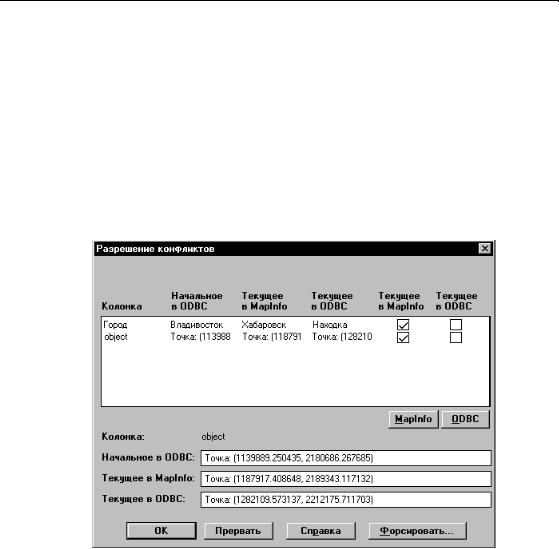
Сохранить (Меню Файл)
Для каждого конфликта, обнаруженного в процессе фиксации данных, появляется диалоговое окно, предоставляющее пользователю информацию для принятия решения о том, какие значения данных использовать для обновления конфликтной записи.
Тип конфликта |
Стандартное разрешение |
|
|
Изменилось значение на сервере, |
Значение на сервере |
локальное значение не изменилось |
|
|
|
Изменилось значение на сервере, |
Локальное значение |
локальное значение изменилось |
|
|
|
Колонка |
Показывает имя колонки в записи, которая содержит данные, |
|
породившие требующий разрешения конфликт. |
|
Если имя колонки не помещается в окошке списка, показывается |
|
усеченное представление. Полное имя колонки отображается ниже в |
|
строке “Колонка:”. |
Начальное в |
Показывает начальное значение в базе данных на момент загрузки в |
DBMS |
связанную таблицу MapInfo. |
|
Если начальное значение не помещается в окошке списка, |
|
показывается усеченное представление. Полное значение |
|
отображается ниже в окошке “Начальное в DBMS”. |
|
|
452 |
Справочник MapInfo |

|
|
Сохранить (Меню Файл) |
||
|
|
|
|
|
Текущее в Mapd |
|
Показывает текущее значение в связанной таблице MapInfo, которую |
||
|
||||
Info |
|
Вы пытаетесь сохранить. |
|
|
|
|
Это окошко будет пустым, если запись была удалена из базы данных |
||
|
|
MapInfo. |
|
|
|
|
Если значение из связанной таблицы MapInfo не помещается в |
|
|
|
|
окошко списка, показывается усеченное представление. Полное |
|
|
|
|
значение отображается ниже в окошке “Текущее в MapInfo”. |
|
|
Текущее в |
|
Показывает текущее значение в удаленной базе данных на момент |
||
DBMS |
|
обновления. (Эти данные могли быть изменены другим пользователем |
||
|
|
с тех пор, как они были загружены в связанную таблицу). |
|
|
|
|
Это поле будет пустым, если запись была удалена из удаленной базы |
||
|
|
данных после загрузки в связанную таблицу MapInfo. |
|
|
|
|
Если текущее значение из удаленной базы данных не помещается в |
||
|
|
окошко списка, показывается усеченное представление. Полное |
|
|
|
|
значение отображается ниже в окошке “Текущее в DBMS”. |
|
|
Текущее в Mapd |
|
Установите этот флажок для обновления удаленной базы данных |
||
Info |
|
значением из связанной таблицы MapInfo. |
|
|
|
|
Если текущая запись в базе данных или запись в MapInfo были |
|
|
|
|
удалены, флажок становится недоступным. В этом случае нужно |
||
|
|
использовать кнопки “MapInfo” или ” DBMS”. |
|
|
Текущее в |
|
Установите этот флажок для сохранения текущего значения базы |
||
DBMS |
|
данных. |
|
|
|
|
Если текущая запись в базе данных или запись в MapInfo были |
|
|
|
|
удалены, флажок становится недоступным. В этом случае нужно |
||
|
|
использовать кнопки ”MapInfo” или ” DBMS”. |
|
|
MapInfo |
|
Эта кнопка выбирает для обновления все значения MapInfo. Если |
||
|
|
обрабатываемая запись была удалена из таблицы MapInfo, нажатие на |
||
|
|
кнопку “MapInfo” удалит запись в базе данных на сервере. |
|
|
|
|
Если обрабатываемая запись была удалена из базы данных, нажатие |
||
|
|
на кнопку “MapInfo” вставит новую запись в удаленную базу данных. |
||
DBMS |
|
Эта кнопка выбирает для обновления все текущие значения в |
|
|
|
|
удаленной базе данных. Если обрабатываемая запись была удалена из |
||
|
|
таблицы MapInfo, нажатие на кнопку “ODBC” игнорирует удаление и |
||
|
|
сохраняет текущую запись в удаленной базе данных. |
|
|
|
|
Если обрабатываемая запись была удалена из базы данных, нажатие |
||
|
|
на кнопку “DBMS” подтверждает удаление записи. |
|
|
Колонка |
|
Показывает полное имя колонки, выбранной в списке “Колонка”. |
||
Начальное в |
|
Показывает полное значение начальных данных DBMS для колонки, |
||
DBMS |
|
выбранной в списке “Колонка”. |
|
|
Текущее в Mapd |
|
Показывает полное значение текущих данных MapInfo для колонки, |
||
Info |
|
выбранной в списке “Колонка”. |
|
|
|
|
|
|
|
Справочник MapBasic |
453 |
|
||

Сохранить (Меню Файл)
Текущее в |
Показывает полное значение текущих данных DBMS для колонки, |
DBMS |
выбранной в списке “Колонка”. |
OK |
Принимает выбранные значения для обновления конфликтной |
|
записи в удаленной базе данных. |
Прервать |
Прерывает процедуру разрешения конфликтов и, как следствие, |
|
отменяет обновление удаленной базы данных. При этом открывается |
|
диалог “Прервать разрешение конфликтов”, запрашивающий у Вас |
|
подтверждение на прекращение фиксации транзакции. Если |
|
прерывание будет подтверждено, все изменения, обработанные до |
|
момента прерывания, будут зафиксированы только в базе данных |
|
MapInfo, не затрагивая удаленную базу данных. Ответственность за |
|
внесение соответствующих изменений в удаленную базу данных |
|
остается на Вас. |
Справка |
Вызывает Справочную систему. |
|
Завершает интерактивную обработку конфликтов, открывая диалог |
Форсировать |
“Форсировать разрешение конфликтов”, позволяющий Вам выбрать |
|
один из двух режимов форсированной обработки, который будет |
|
использоваться для разрешения конфликтов при обновлении |
|
оставшихся записей в удаленной базе данных. Вы можете выбрать |
|
использование для обновления либо значений MapInfo, либо текущих |
|
значений удаленной базы данных. |
|
|
Смотри:
Команда ВОССТАНОВИТЬ
Команда НОВАЯТАБЛИЦА
Команда ОТКРЫТЬ ТАБЛИЦУ DBMS
Команда СОЗДАТЬ КОПИЮ
Руководство пользователя: Глава 23
454 |
Справочник MapInfo |
